Una delle funzionalità più non documentate di Creator's Update di Windows 10 è il suo touchpad virtuale. Con l'aggiornamento Windows 10 ha la possibilità di mettere un touchpad sullo schermo con cui puoi interagire come se fosse un touchpad fisico. È comprensibile se non hai mai visto la funzione, poiché è abbastanza ben nascosta! Una volta abilitato, può essere di grande aiuto per gli utenti che necessitano di un touchpad virtuale sullo schermo per eseguire attività.
Perché abilitarlo?
Innanzitutto, diamo un'occhiata al motivo per cui qualcuno vorrebbe utilizzare un touchpad virtuale in Windows 10. Se stai usando un mouse o un touchpad fisico per controllare il cursore, potrebbe sembrare ridondante avere un mezzo secondario di controllo del cursore, quindi a cosa serve?
L'importanza del touchpad virtuale diventa evidente quando metti Windows 10 su un touchscreen. In questi giorni Windows 10 può trovarsi su tablet o laptop trasformatori in cui la navigazione tramite touchscreen è importante. Non è sempre conveniente (o addirittura possibile!) Per questi dispositivi avere un mouse collegato. Il touchpad virtuale riempie questa nicchia, consentendo agli utenti touchscreen di spostare manualmente il cursore.
Ci sono alcuni motivi per cui qualcuno dovrebbe optare per un touchpad virtuale rispetto ai controlli touchscreen. Se ti ritrovi a voler eseguire attività che comportano il passaggio del cursore sugli elementi, è più facile farlo su un touchpad che utilizzando i controlli touch. Se stai utilizzando un touchscreen e desideri estendere il desktop su un secondo monitor che non dispone di touchscreen, è impossibile interagire con la parte estesa del desktop. In questo caso, un touchpad virtuale consente di accedere al secondo monitor e interagire con esso.
Relazionato: Tutti i gesti del touchpad di Windows 10 che dovresti sapere
Attivazione del touchpad virtuale
L'attivazione del touchpad virtuale può essere eseguita facendo clic con il pulsante destro del mouse (o, se si utilizza il touchscreen, premendo a lungo e rilasciando) l'attività barra e selezionando "Mostra pulsante touchpad". Vedrai questa opzione solo se stai utilizzando Windows 10 su un dispositivo dotato di touchscreen funzionalità.
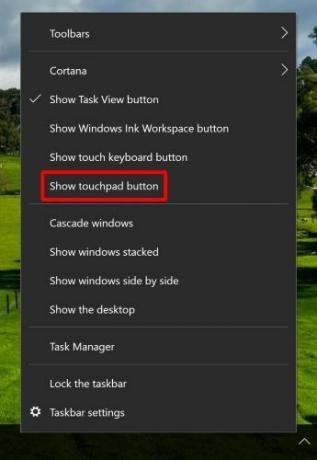
Ora vedrai un pulsante sulla barra delle applicazioni che assomiglia a un touchpad.
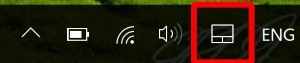
Quando si fa clic, si aprirà il touchpad virtuale.
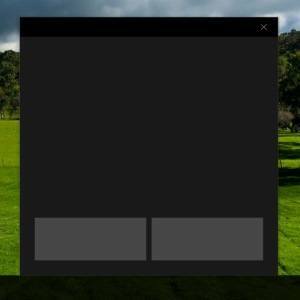
Puoi interagire con questo touchpad sia con il cursore che con il touchscreen. Oltre al fatto che è sullo schermo, dovrebbe funzionare in modo identico a un touchpad fisico su un laptop. I due pulsanti inferiori servono per il clic sinistro e destro e la casella principale serve per spostare il cursore. Basta scorrere il dito sul touchpad come se fosse fisico e Windows 10 tradurrà i tuoi tratti in movimenti del cursore.
Utilizzo e personalizzazione dei gesti
Gli utenti avanzati scopriranno anche che i gesti del touchpad di Windows 10 funzionano su quello virtuale. I gesti sono un bel modo per ottenere funzionalità aggiuntive con il minimo sforzo. Se vuoi impostare i gesti, fai clic sul pulsante Start e quindi sull'ingranaggio Impostazioni a sinistra.
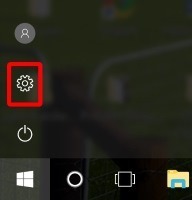
Fare clic su "Dispositivi".
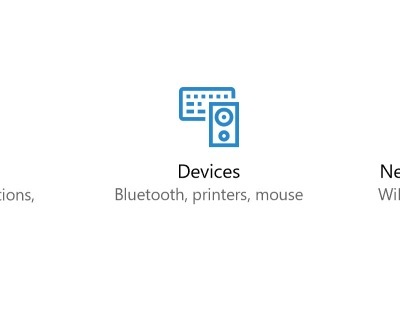
Sul lato sinistro, fai clic su "Touchpad".

Sulla destra ci sono molte opzioni per l'impostazione dei gesti. Tutti questi funzioneranno con il touchpad virtuale, quindi assicurati di esaminarli tutti e impostare quelli che desideri utilizzare. Per utilizzare questi gesti sul touchpad virtuale, eseguili semplicemente sul pad come faresti su un touchpad fisico.
Praticamente lo stesso
Con Windows 10 che appare sui dispositivi touchscreen, alcuni utenti vorrebbero un modo per controllare direttamente il cursore per attività specifiche. Usando il touchpad virtuale puoi spostare il cursore come faresti su uno fisico in modo da non essere trattenuto dalle restrizioni di un touchscreen.
Ti vedi usando un touchpad virtuale in Windows 10? Fatecelo sapere qui sotto!
Divulgazione di affiliazione: Make Tech Easier può guadagnare commissioni sui prodotti acquistati tramite i nostri link, il che supporta il lavoro che facciamo per i nostri lettori.


